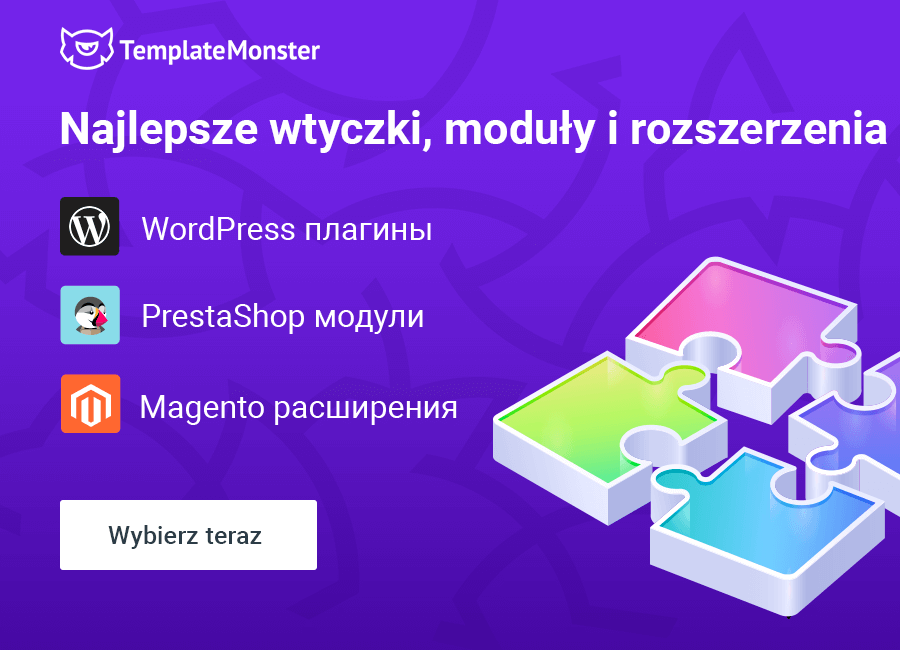Przewodnik: instalacja motywu Monstroid2
Dla ludzi, którzy tworzą i dostosowują strony internetowe, nie ma potrzeby aby prezentować nasz uniwersalny motyw WordPress o nazwie Monstroid2. Od czasu swojego wydania stał się jednym z najlepszych i flagowych rozwiązań do tworzenia stron w katalogu TemplateMonster. Ponadto, nie tak dawno została wydania nowa wersja motywu, wyposażona w nowe skórki, różne gotowe sekcje, inne premoim elementy projektowe i obsługująca różne wtyczki.
Ale nie o nowej wersji będziemy rozmawiały w dzisiejszy, artykułu. Dzisiaj pokażę Ci jak wygląda instalacja motywu Monstroid2 i pokażę jak go skonfigurować, oraz aktywować za pomocą jednego kliknięcia. Więc, zacznijmy:
- Załoguj się na swoje konto na stronie TemplateMonster.
- Przejdź do strony motywu Monstroid2.
- Kliknij czerwony przycisk "Pobierz teraz", który przeniesie Cię na stronę koszyka.
- W okienku pop-up można dodać do koszyka dodatkowe usługi lub produkty, które chciałbyś pobrać razem z motywem Monstroid2.
- Po kliknięciu w przycisk Zamów teraz zobaczysz dostępne metody płatności. Jeśli masz kod promocyjny, wpisz go w odpowiednim polu i naciśnij "Zastosuj".
- Po zakończeniu procesu dokonywania zakupu, sprawdź skrzynkę e-mail, przypisaną do Twojego konta - wyślemy Ci miala ze szczegółami zamówienia.
- W tym mailu zobaczysz także przycisk "Przejdź do pobierania", po kliknięcu w który zostaniesz przekierowany na stronę, na której będziesz mógł pobrać archiwum z motywem Monstroid2.
Rozpakowanie pliku ZIP z motywem
Po rozpakowaniu folderu, w którym znajduje się motyw Monstroid2, zobaczysz plik informacyjny i trzy foldery: dokumentacja, ręczna instalacja i kreator motywu. Drugi folder pomoże Ci ręcznie ustawić motyw WordPress. Aby zainstalować Monstroid2 poprzez panel admina WordPress, należy przejść do folderu kreatora z plikiem ZIP.
Instalacja motywu poprzez WordPress panel admina
Teraz przejdź do panelu admina WordPress. Aby zainstalować kreatora motywu należy wykonać następujące kroki:
- Przejdź do karty Wtyczki i wybierz Dodaj nową.
- Kliknj w Prześlij wtyczkę i wybierz plik ZIP z kreatorem, a potem kliknij w Aktywuj wtyczkę.
- Następnym krokiem jest wprowadzenie identyfikatora zamówienia. Przejźd do strony z której pobrałeś motyw lub do wiadomości e-mail, która została Ci wysłana po dokonaniu zamówienia.
- Następnie wróć do panelu admina WordPress i wprowadź identyfikator zamówienia. Upewnij się, że nie ma spacji ani innych znaków. W przeciwnym razie ten identyfikator zamówienia nie będzie działał.
Instalacja wtyczek i skórek
Jeśli wszystko zostało wykonjane prawidłowo, motyw zostanie aktywowany i otrzymasz możliwość kontynuacji dostosowania motywu nadrzędnego lub skorzystania z motywu podrzędnego. Deweloperzy zalecają aby wybrać motywy podrzędne - łatwiej je później dostosować. Ponieważ kreator motywu już pobrał wszystkie niezbędne elementy, można wybrać skórkę i rozpocząć jej instalację. Zobaczysz wiele różnych skórek i możesz je zainstalować od razu lub najpierw obejrzeć wersję demo wybranej skóry. Pamiętaj, że kolekcja skórek będzie stale aktualizowana przez programistów.
Po wybraniu konkretnej skórki do zainstalowania wybierz wtyczki, które chciałbyś dodać do niej. Po wybraniu, wszystkie wtyczki zostaną zainstalowane automatycznie. Następnie dostaniesz trzy opcje wyboru sposobu, w jaki zawartość demo (elementy biblioteki multimedialnej, strony postów i inne) zostaną dodane do Twojej witryny:
- Dołączyć zawartość demo do istniejącej zawartości (przykładowe dane zostaną dodane do aktualnej zawartości motywu).
- Zamienić zawartość demo na istniejącą zawartość (aktualna zawartość zostanie zastąpiona nową treścią demo).
- Pominąć instalację zawartości demo (aktualna zawartość pozostanie bez zmian).
I wszystko gotowe! Teraz już wiesz, jak wygląda instalacja motywu WordPress Monstroid2 i możesz śmiało powiedzxieć, że było to dość łatwe zadanie, prawda? Jeśli nadal masz pytania, zostaw je w sekcji komentarzy poniżej.
Ten artykuł został przetłumaczony z angielskiego. Orygimał można znaleźć tutaj: Monstroid2 Theme Wizard Setup Guide.